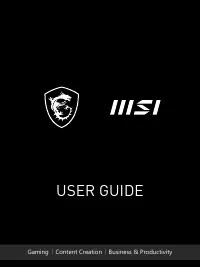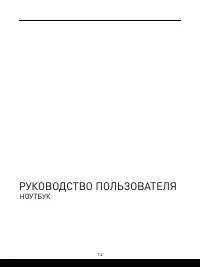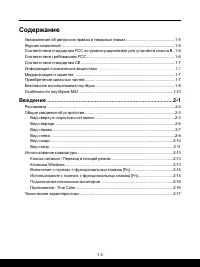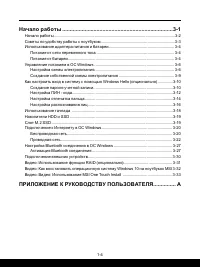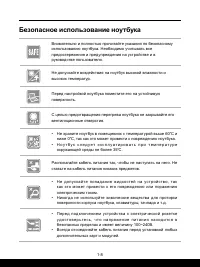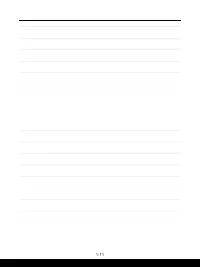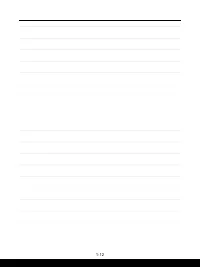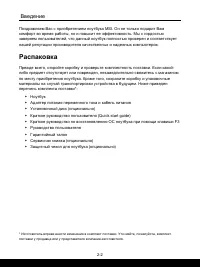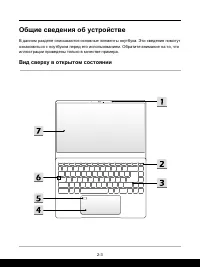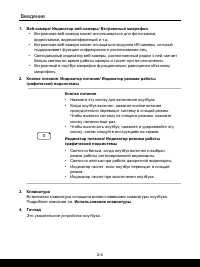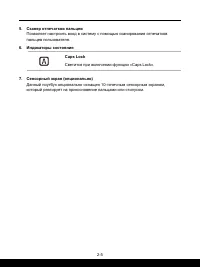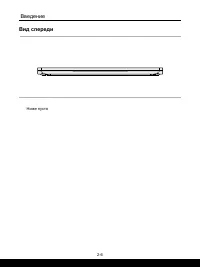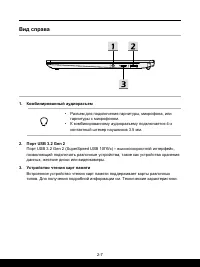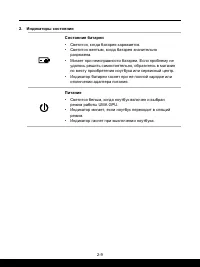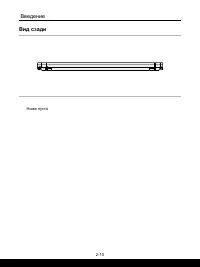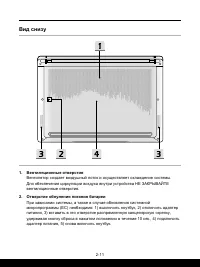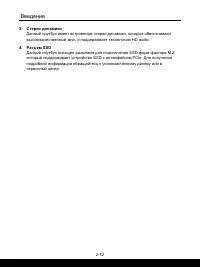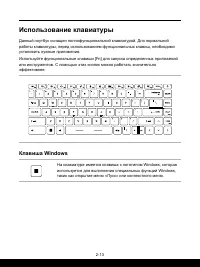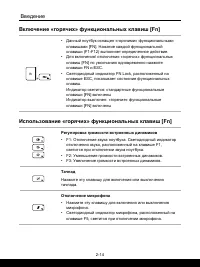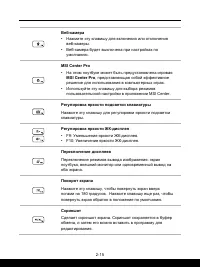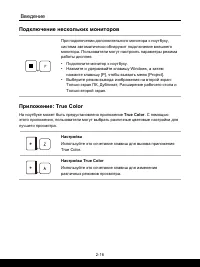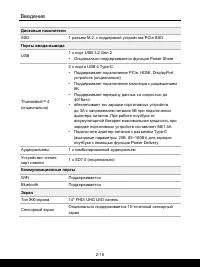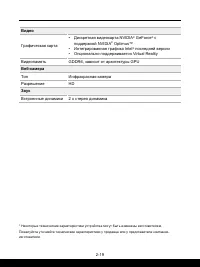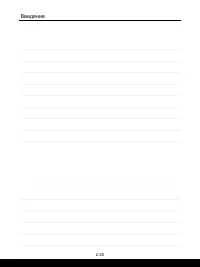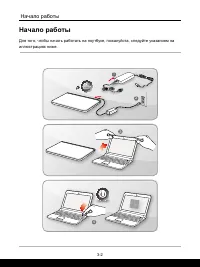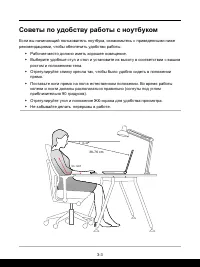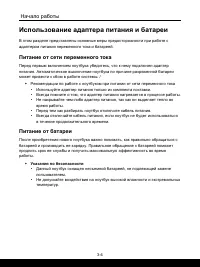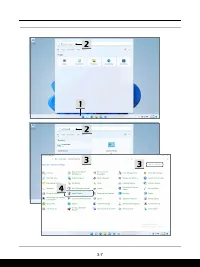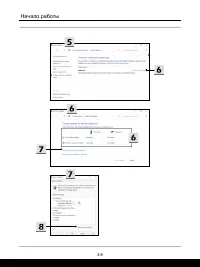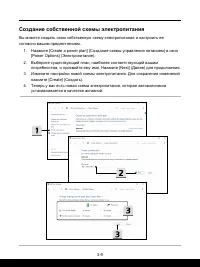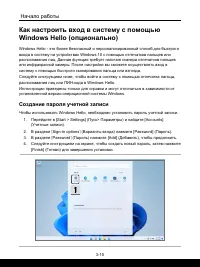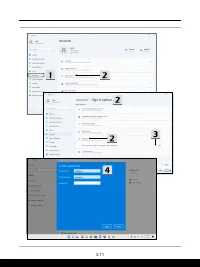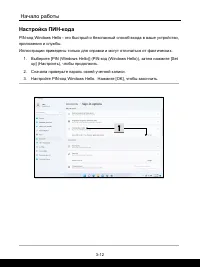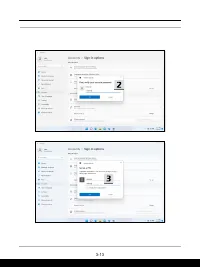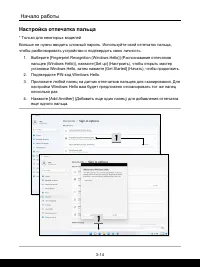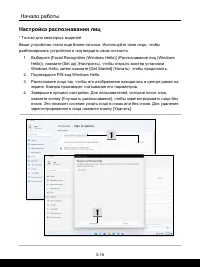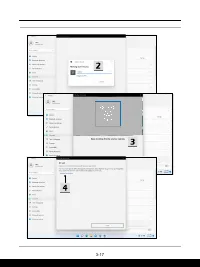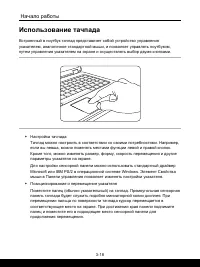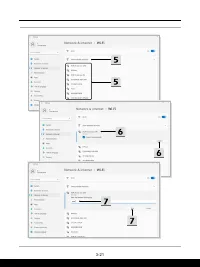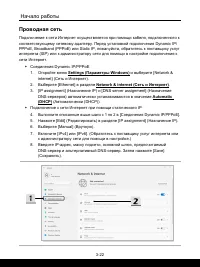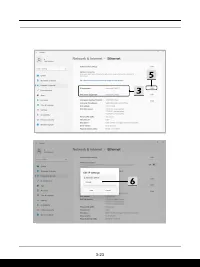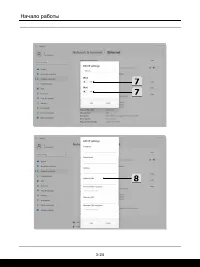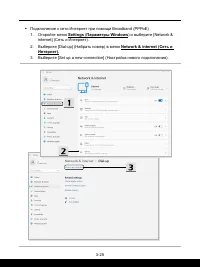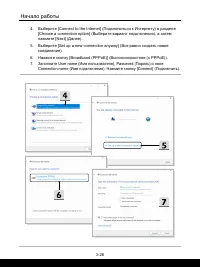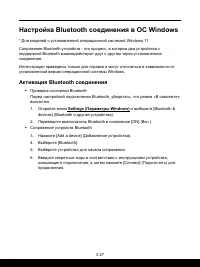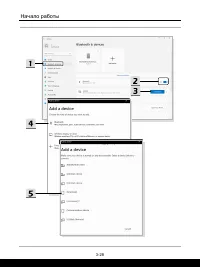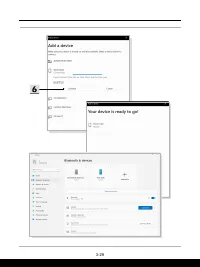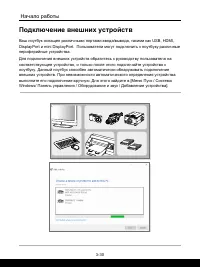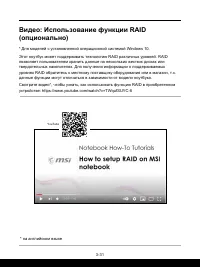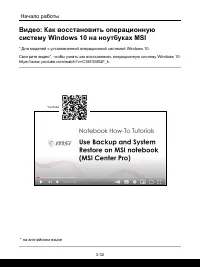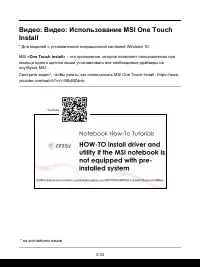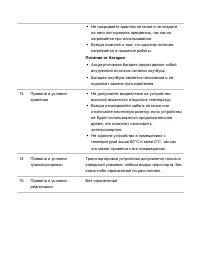Ноутбуки MSI A12SC-247RU - инструкция пользователя по применению, эксплуатации и установке на русском языке. Мы надеемся, она поможет вам решить возникшие у вас вопросы при эксплуатации техники.
Если остались вопросы, задайте их в комментариях после инструкции.
"Загружаем инструкцию", означает, что нужно подождать пока файл загрузится и можно будет его читать онлайн. Некоторые инструкции очень большие и время их появления зависит от вашей скорости интернета.
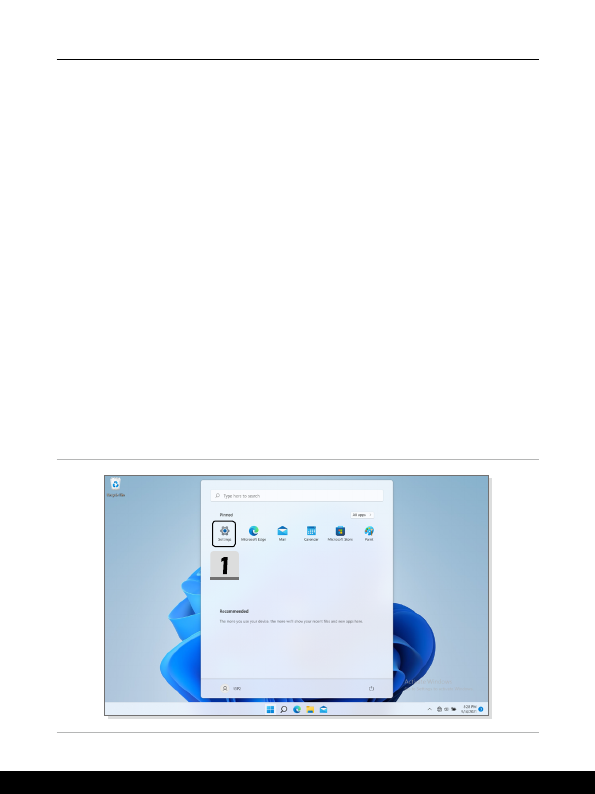
3-10
3-11
Начало работы
Как настроить вход в систему с помощью
Windows Hello (опционально)
Windows Hello - это более безопасный и персонализированный способ для быстрого
входа в систему на устройствах Windows 10 с помощью отпечатков пальцев или
распознавания лиц. Данная функция требует наличия сканера отпечатков пальцев
или инфракрасной камеры. После настройки вы сможете осуществлять вход в
систему с помощью быстрого сканирования пальца или взгляда.
Следуйте инструкциям ниже, чтобы войти в систему с помощью отпечатка пальца,
распознавания лиц или ПИН-кода в Windows Hello.
Иллюстрации приведены только для справки и могут отличаться в зависимости от
установленной версии операционной системы Windows.
Создание пароля учетной записи
Чтобы использовать Windows Hello, необходимо установить пароль учетной записи.
1.
Перейдите в [Start > Settings] (Пуск> Параметры) и найдите [Accounts]
(Учетные записи).
2.
В раздеое
[
Sign-in options
]
(Варианты входа) нажмите [Password] (Пароль).
3.
В разделе
[
Password
]
(Пароль) нажмите [Add] (Добавить), чтобы продолжить.
4.
Следуйте инструкциям на экране, чтобы создать новый пароль, затем нажмите
[Finish] (Готово) для завершения установки.
Содержание
- 5 Журнал изменений
- 7 Соответствие стандартам CE; Информация о химических веществах; Приобретение запасных частей
- 8 Безопасное использование ноутбука
- 10 Особенности ноутбуков MSI
- 14 Распаковка
- 15 Общие сведения об устройстве; Вид сверху в открытом состоянии
- 19 Вид справа
- 20 Вид слева
- 23 Вид снизу
- 25 Использование клавиатуры; Клавиша Windows
- 26 Включение «горячих» функциональных клавиш [Fn]
- 28 Подключение нескольких мониторов
- 29 Технические характеристики*
- 35 Советы по удобству работы с ноутбуком
- 36 Использование адаптера питания и батареи; Питание от сети переменного тока
- 38 Управление питанием в ОС Windows; Настройка схемы электропитания
- 41 Создание собственной схемы электропитания
- 42 Как настроить вход в систему с помощью; Создание пароля учетной записи
- 46 Настройка отпечатка пальца
- 48 Настройка распознавания лиц
- 50 Использование тачпада
- 51 Накопители HDD и SSD
- 52 Подключение к Интернету в ОС Windows; Беспроводная сеть
- 54 Проводная сеть
- 59 Настройка Bluetooth соединения в ОС Windows; Активация Bluetooth соединения
- 62 Подключение внешних устройств
- 63 Видео: Использование функции RAID
- 64 Видео: Как восстановить операционную
Характеристики
Остались вопросы?Не нашли свой ответ в руководстве или возникли другие проблемы? Задайте свой вопрос в форме ниже с подробным описанием вашей ситуации, чтобы другие люди и специалисты смогли дать на него ответ. Если вы знаете как решить проблему другого человека, пожалуйста, подскажите ему :)